워크스페이스 멤버 설정
워크스페이스에 멤버를 초대하여 권한을 설정하고, 그룹으로 지정하는 방법까지 소개합니다.
TIP
이 가이드는 어떤 상황에서 유용한가요?
- 대상: 워크스페이스 마스터 및 어드민
- 플랜: 모든 플랜
워크스페이스에 멤버 초대하기
조직에 소속된 멤버나 팀을 다음 방법으로 워크스페이스에 초대할 수 있습니다.
- 워크스페이스 이름 옆에 있는 멤버 아이콘을 클릭합니다.
- 우측 하단의 초대하기 버튼을 클릭합니다.
- 초대할 멤버 또는 팀을 검색합니다. 이때 워크스페이스에 속한 채널 및 프로젝트를 선택하면 초대하는 즉시 해당 채널 및 프로젝트에 자동으로 참여하게 됩니다.
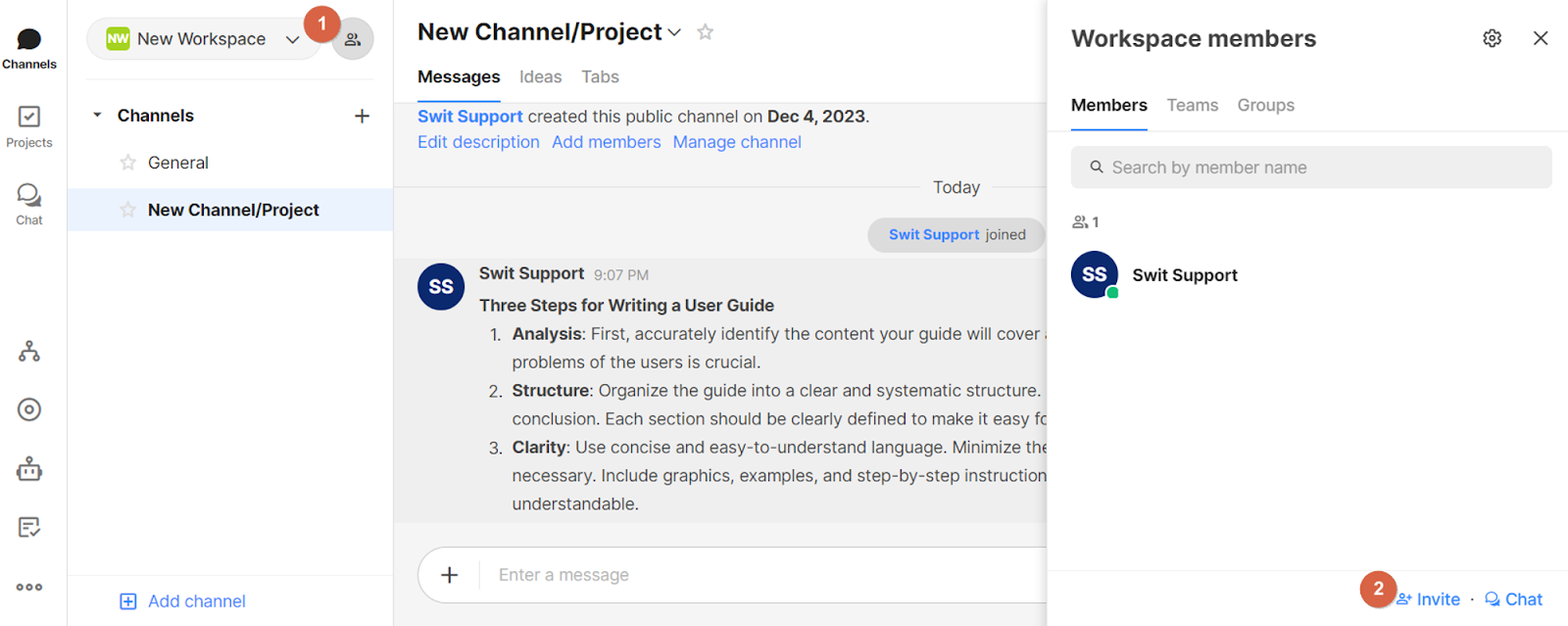
NOTE
워크스페이스에 초대하려는 멤버가 조회되지 않으면 멤버가 아직 조직에 참여하지 않았거나 이미 워크스페이스에 소속된 상태입니다.
TIP
- 멤버 초대 시, 팀을 검색하여 지정하면 각각의 멤버가 아닌 팀 전체를 한 번에 워크스페이스에 초대할 수 있습니다.
- 멤버 목록 우측 하단의 채팅 버튼 클릭 시 해당 멤버와의 1:1 채팅이 시작됩니다.
워크스페이스 관리자 권한 설정
워크스페이스 설정 > 멤버 탭에서 멤버십 컬럼의 ⋮ 아이콘을 클릭하여 특정 멤버에게 마스터 역할을 이관하거나 어드민으로 지정할 수 있습니다. 워크스페이스 마스터와 어드민은 주로 다음과 같은 일을 할 수 있습니다.
- 워크스페이스 설정 메뉴 접근
- 참여하는 채널 및 프로젝트의 호스트 권한 자동 획득
- 애널리틱스 메뉴에 접근하여 워크스페이스 사용 통계 확인
- 더 이상 참여할 필요 없는 멤버를 워크스페이스에서 내보내기
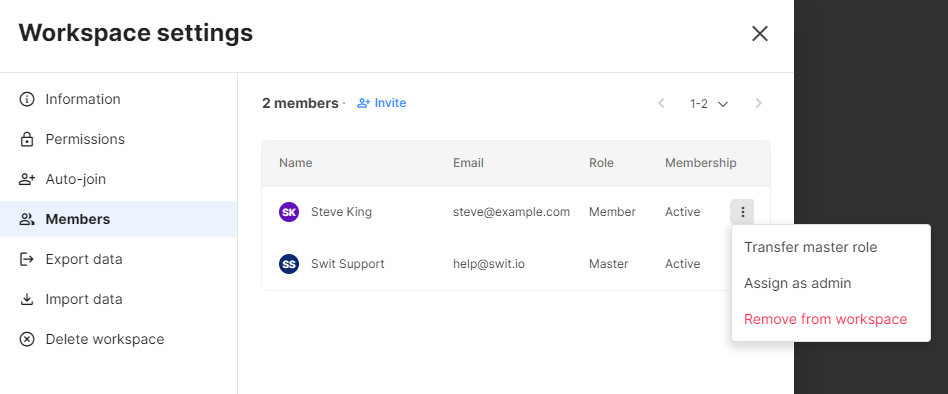
그룹 설정
프로젝트 팀, 태스크포스 등 다양한 목적으로 워크스페이스 멤버 일부가 소규모 단위로 협업해야 하는 상황에 그룹 기능을 사용할 수 있습니다. 워크스페이스 관리자가 워크스페이스 멤버 섹션에서 그룹 탭 하단 + 그룹 생성을 클릭하여 추가합니다. 추가한 그룹의 정보를 수정하거나 그룹에 멤버를 추가하는 작업도 가능하며, 지정한 그룹은 아래와 같이 활용 가능합니다.
- 그룹 멘션: 채널, 채팅, 프로젝트에서 텍스트 입력 시 그룹을 멘션(@)할 수 있습니다.. 그룹 멘션을 입력하면 해당 그룹에 속한 모든 멤버가 알림을 받게 됩니다.
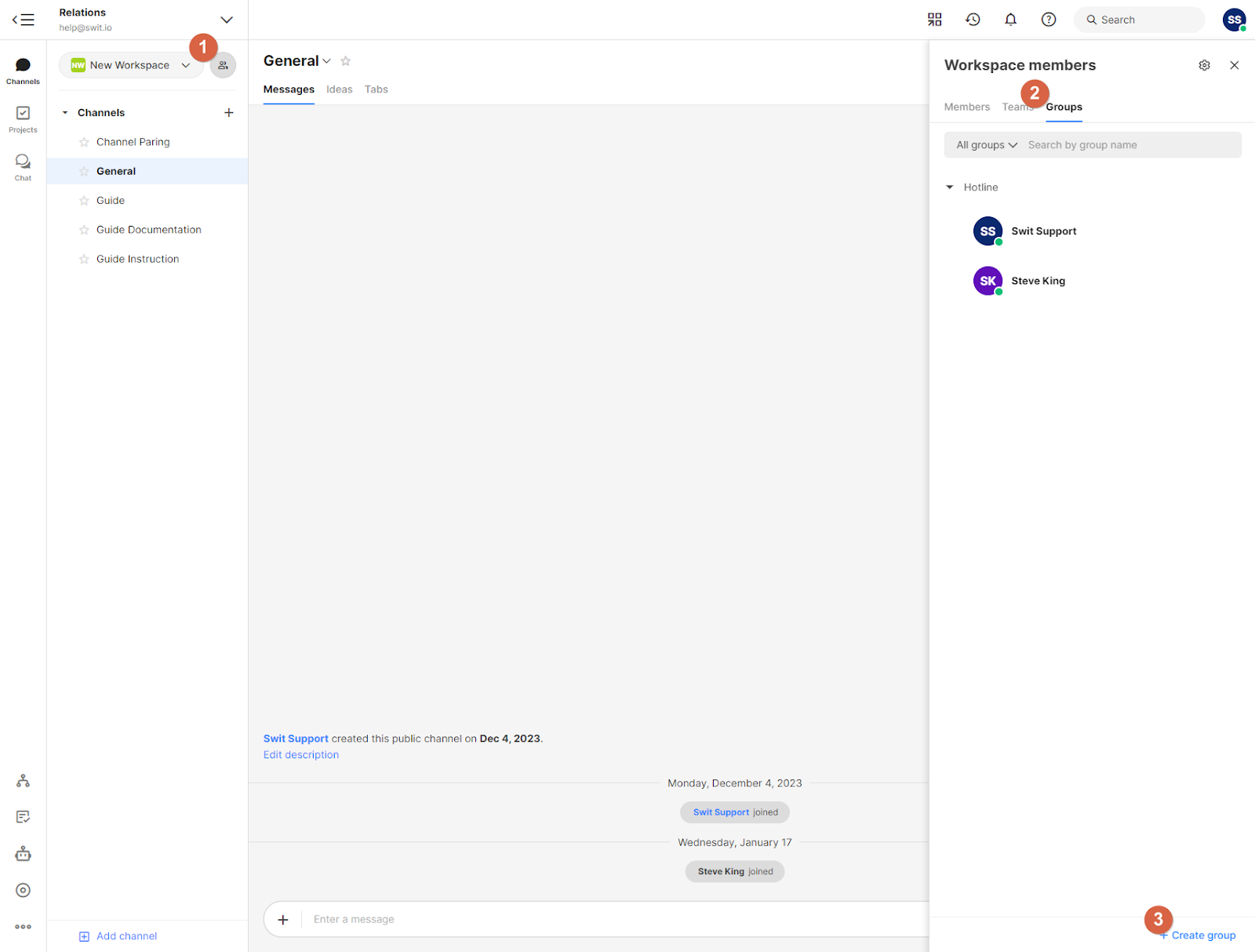
NOTE
그룹 기능은 설정한 워크스페이스 안에서만 사용 가능합니다.
함께 확인할 문서
- 조직 및 워크스페이스: 워크스페이스 상세 설정 방법 확인
다음 내용 확인
조직 및 워크스페이스에 초대 받은 멤버들이 Swit에 회원 가입하고 초기 설정하는 방법을 안내하겠습니다.